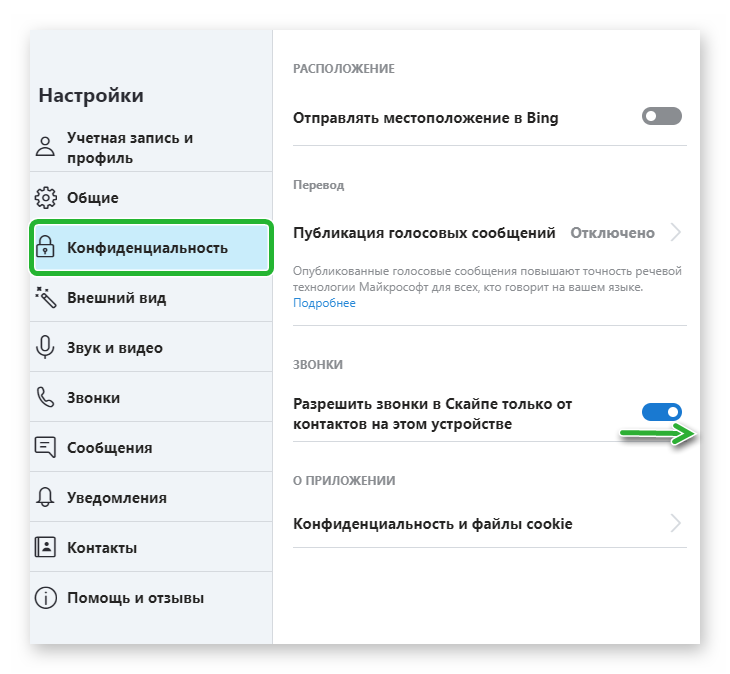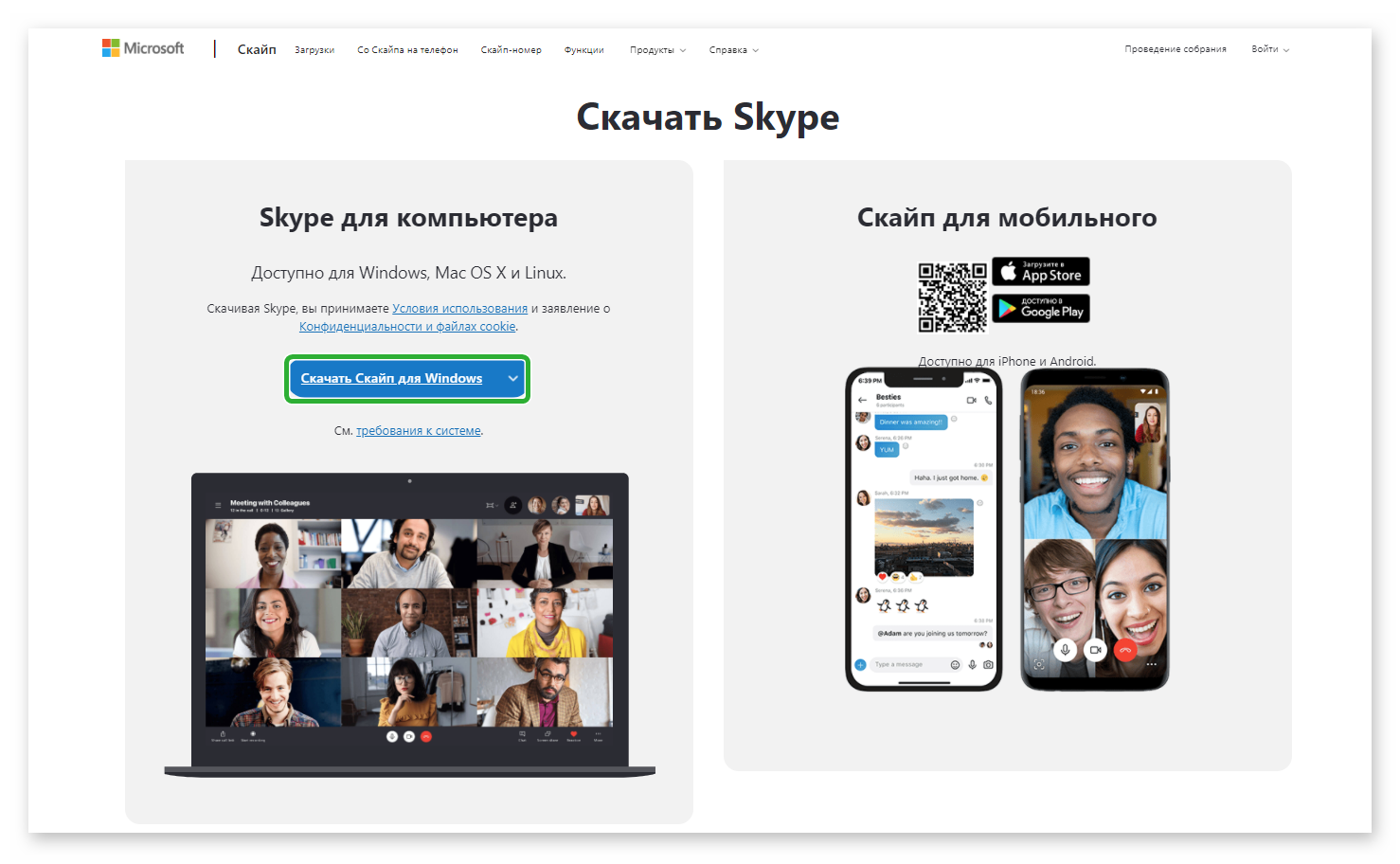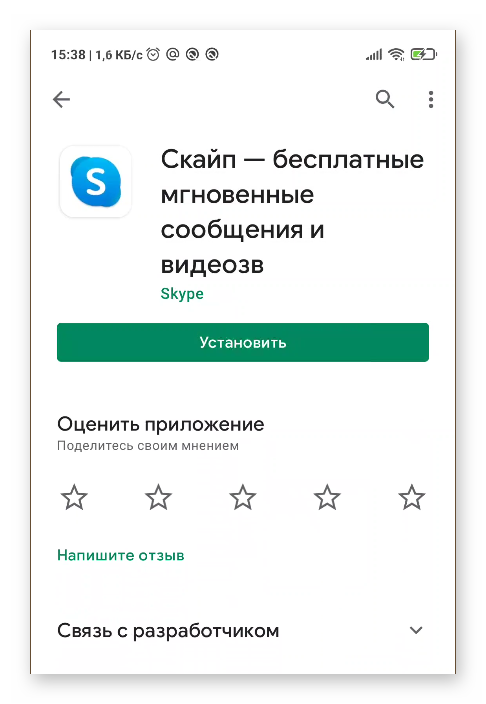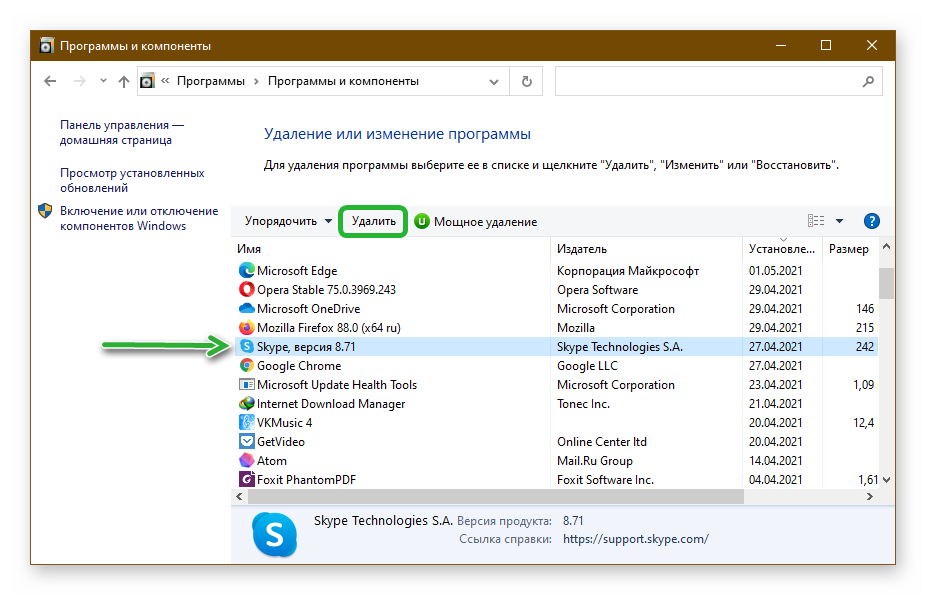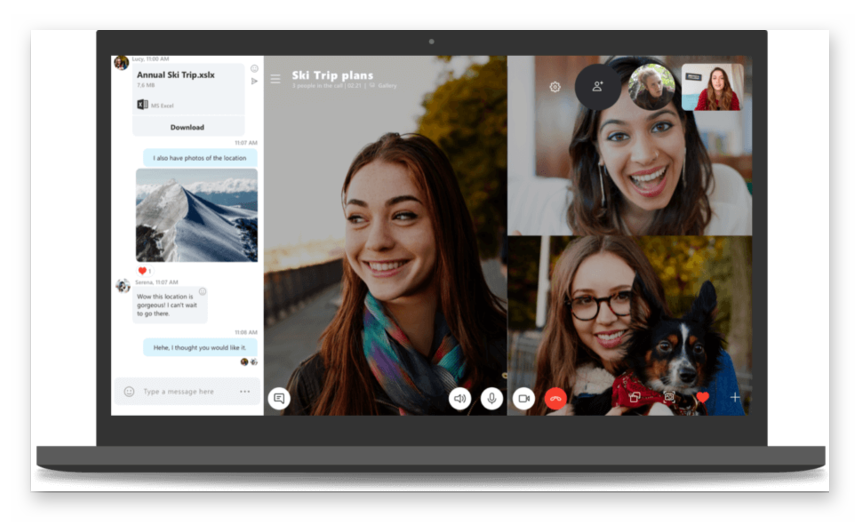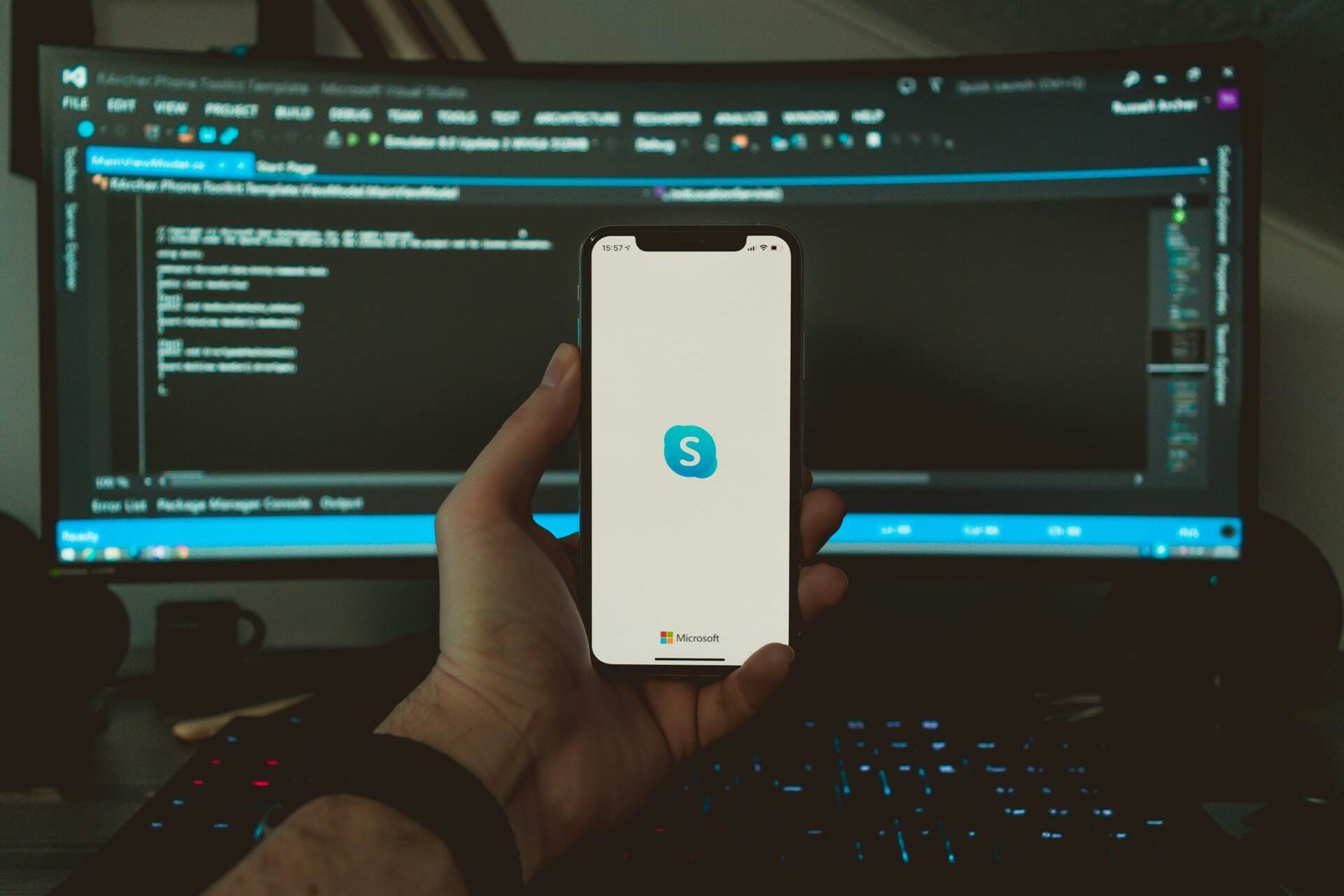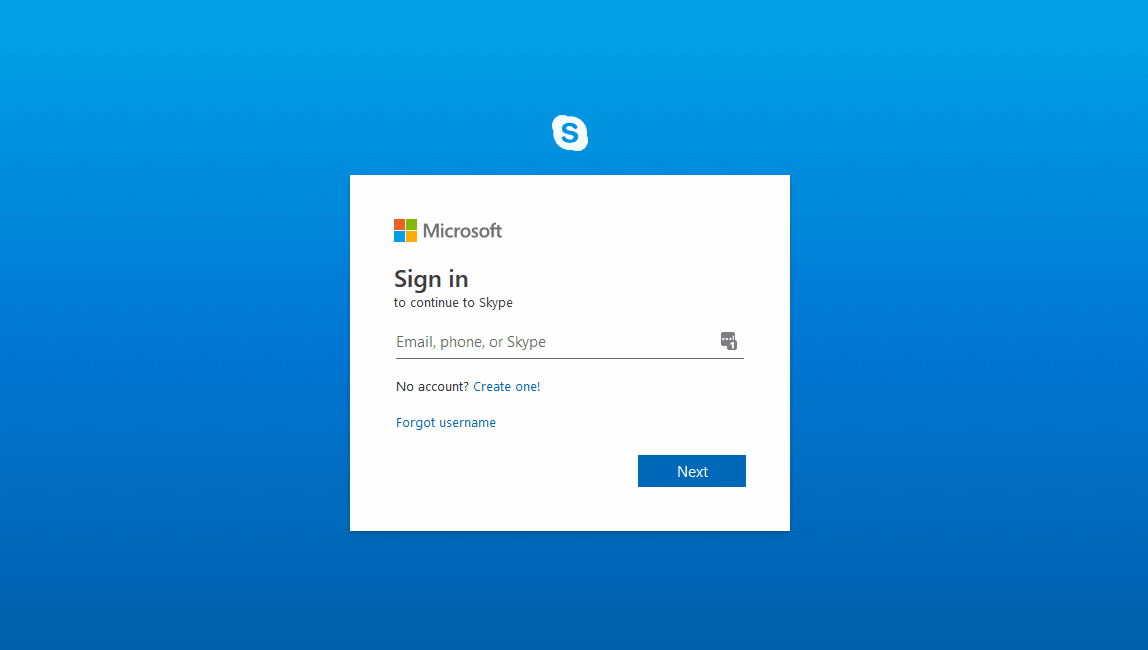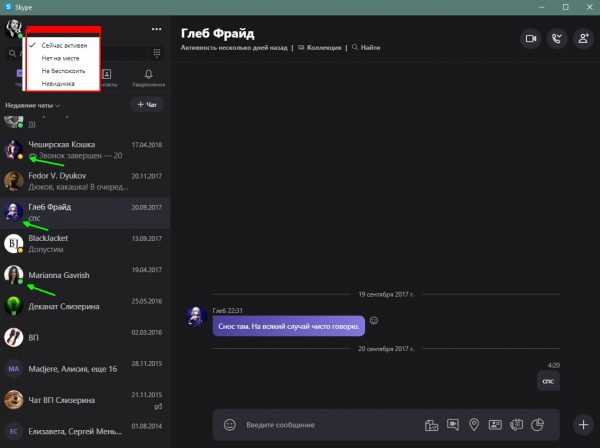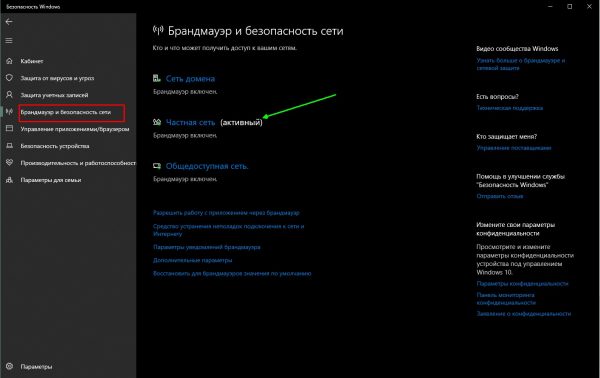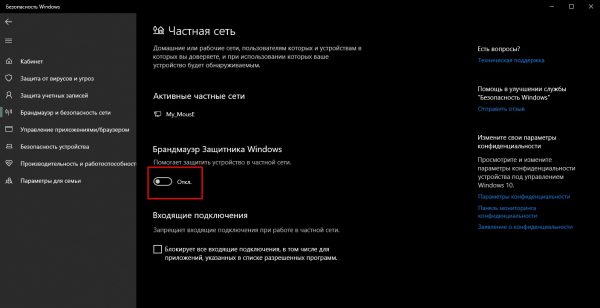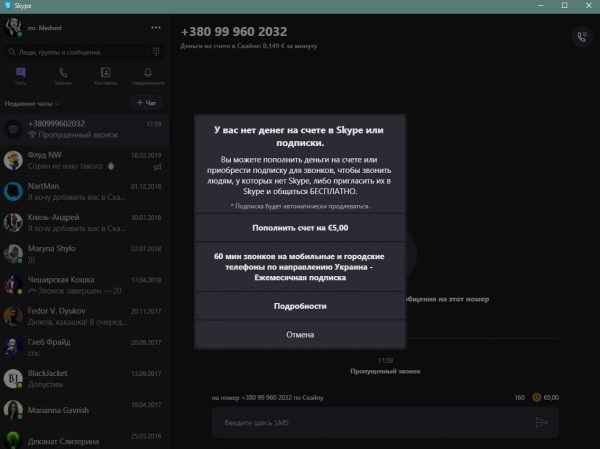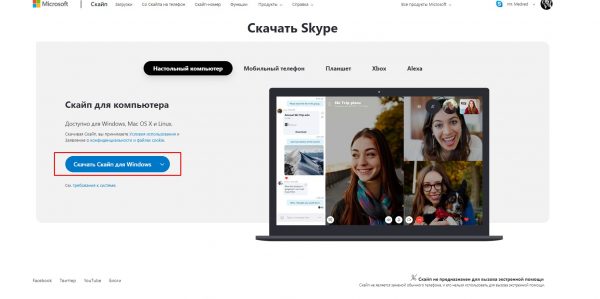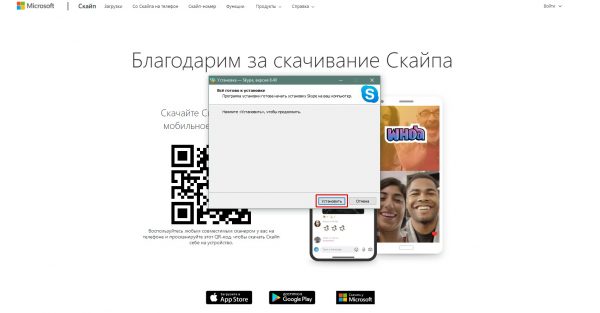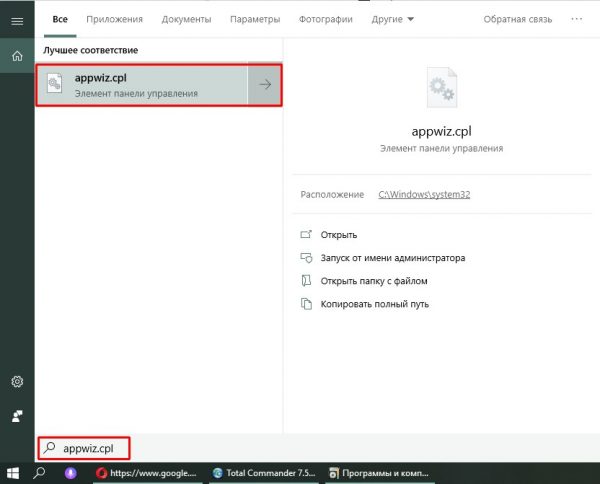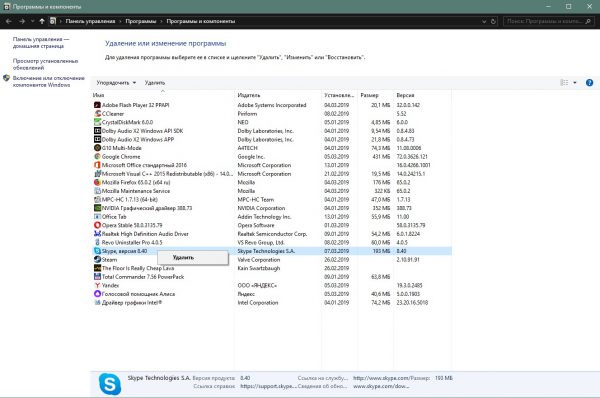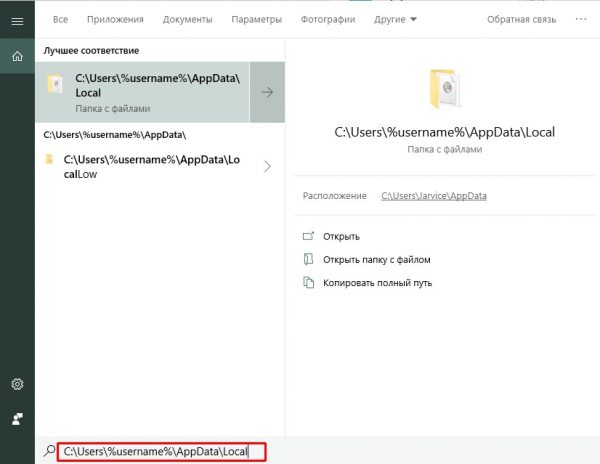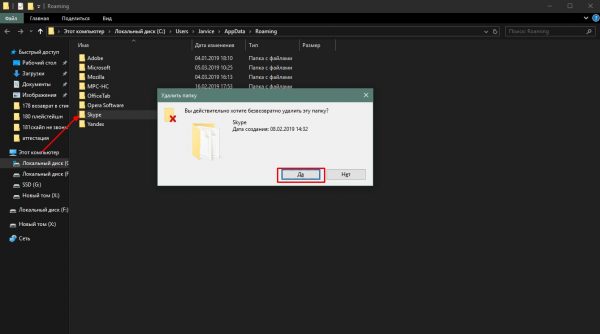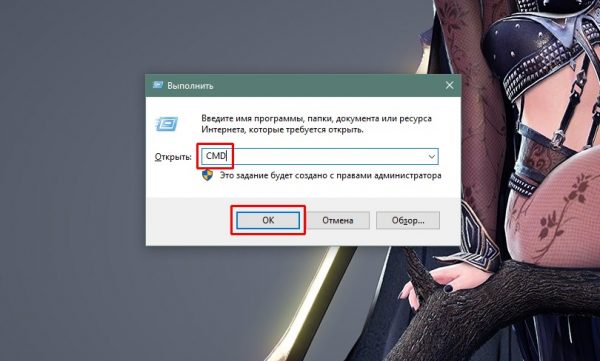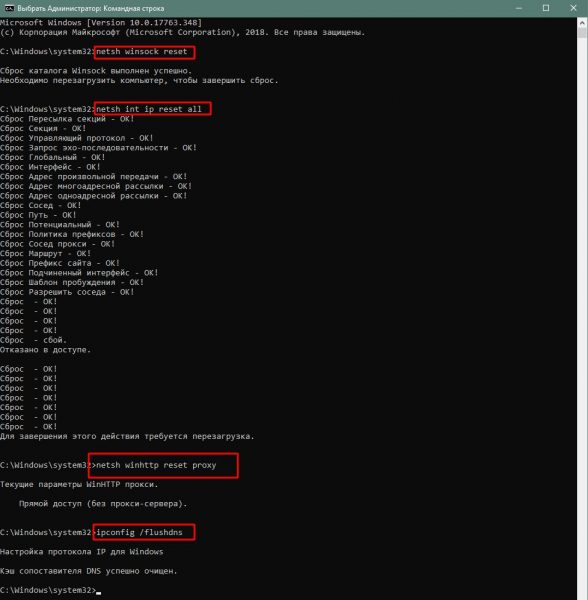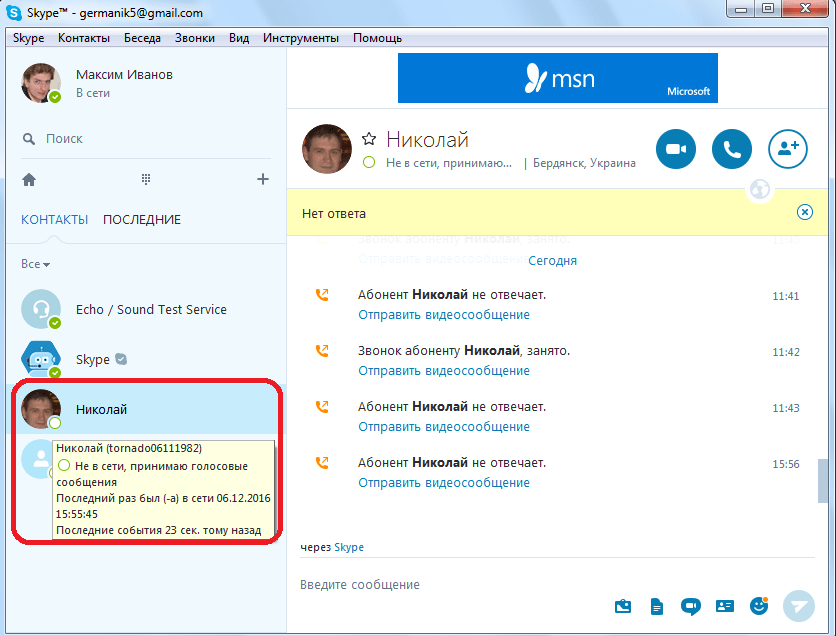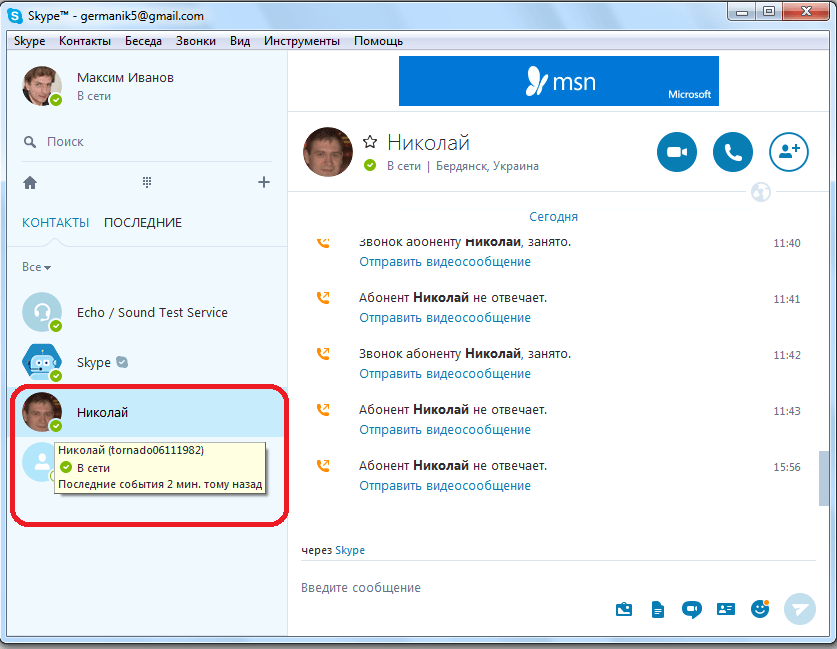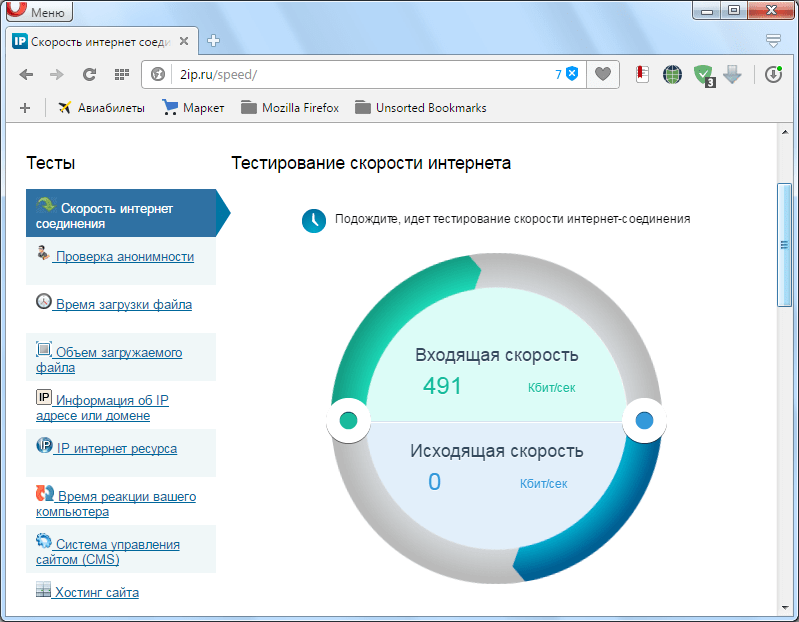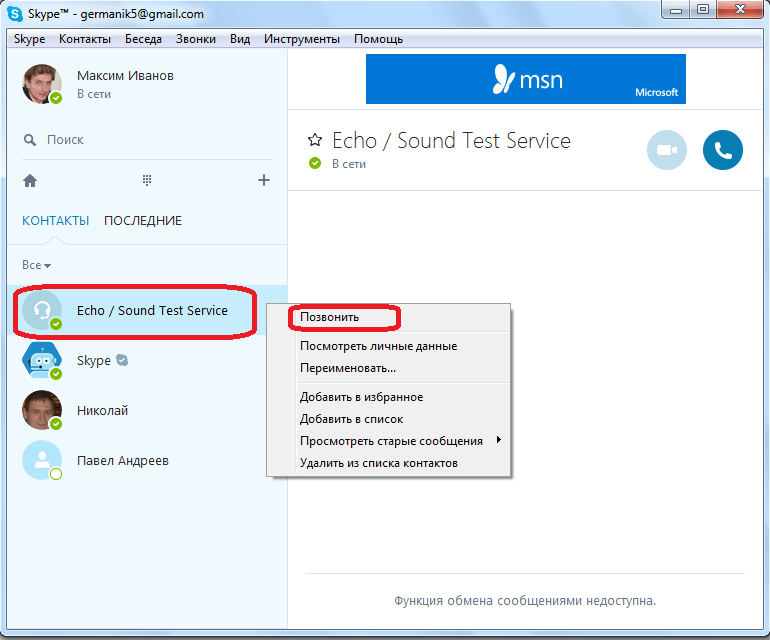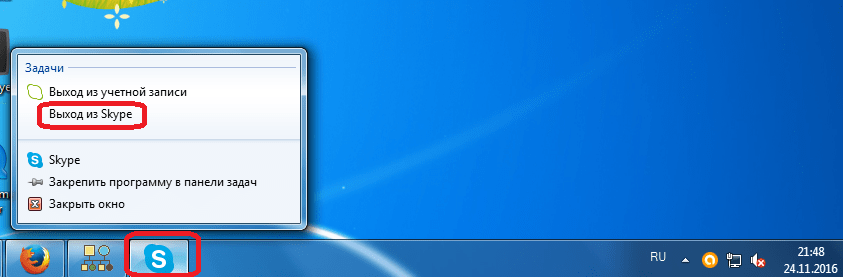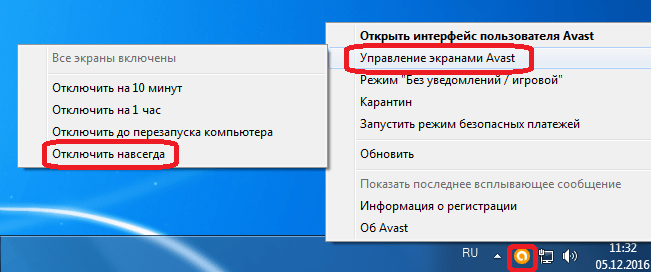На чтение 4 мин Просмотров 5.9к. Обновлено 05.05.2021
Во время использования приложения Скайп могут происходить разные сбои. Некоторые проблемы происходят по неосторожности пользователя. Иногда ошибки возникают из-за технических работ. К сожалению не все знают, почему в Скайпе не проходит звонок вызова. Так как варианты могут быть самые разные.
Содержание
- Основные причины
- Если проблема в Скайп
- Сбой настроек
- Обновление программы
- Переустановка приложения
- Иные причины
- Проблема с сетью
- Блокировка антивирусом
- Сбой настроек звука и видео
- Возможные проблемы у собеседника
- Подведем итоги
Основные причины
Не всегда пользователь может понять, что к нему не могут дозвониться. Однако, любые неисправности нужно чинить. Чтобы взяться за работу необходимо вычислить проблему.
Основные причины:
- проблемы в самой программе, её настройках;
- проблемы в интернет-соединении;
- отсутствие новой версии обновлений;
- блокировка антивирусом;
- сбой настроек;
- собеседник находится не в сети.
Проверив все возможные варианты возникновения ошибки с двух сторон, можно решить проблему.
Если проблема в Скайп
Ошибка может заключаться как в самом файле, так и в настройках. Проверить существуют ли неполадки в Скайпе можно, рассмотрев основные варианты.
Сбой настроек
Если нет возможности принять звонок, это может происходить из-за сбоя параметров например при некорректном обновлении или перепадах напряжения.
Исправить такую ситуацию можно следующим образом.
- Открыть программу Skype, нажать три точки, перейти в «Настройки».
- Нажать «Конфиденциальность».
- Проверяем опцию «Разрешить звонки в Скайпе только от моих контактов», Отключите её или включите, если она отключена и проверьте теперь проходят ли звонки.
Такой вариант часто помогает решить проблему. Если ошибка осталась, следует искать другой вариант решения.
В поисках решения проблемы желательно проверить, не находится ли контакт в черном списке. Для этого в настройках проверить опцию «Заблокированные контакты».
Обновление программы
Для полной работоспособности приложения необходимо вовремя проводить обновления. В противном случае Skype может выдавать сбои в работе.
Выполнить обновления возможно двумя вариантами:
- Обычное обновление приложения, которое выполняется автоматически.
- Установка новой версии поверх старой. Выполнить загрузку возможно с официального сайта. Нажимаем «Загрузить Скайп».
- После окончания загрузки, нажимаем на неё и подтверждаем установку. Выполнив все действия пользуемся программой.
Для телефонов все обновления выполняются автоматически. Однако, если эта функция отключена, нужно зайти в Play Market, найти приложение и выбрать «Обновить». Если кнопка неактивна, значит в смартфоне установлена самая последняя версия.
Переустановка приложения
Если после проведенных манипуляций звонки всё равно не проходят – выход один, переустановка. То есть надо удалить старую версию приложения и загрузить новую программу.
Переустановка:
- В поиске Windows вводим «Установка и удаление программ». Открываем папку.
- В списке выбираем необходимую программу. Нажимаем правой кнопкой мыши на неё и находим «Удалить».
- Заново открываем поиск и переходим в разделы:
C:Users%username%AppDataLocal;C:Users%username%AppDataRoaming. - Во вкладках находим папки Скайп и удаляем все системные файлы.
- Выполняем перезагрузку устройства и устанавливаем новую версию программы.
Если после этого ошибка не исчезла, значит дело не в программном обеспечении. Возможно, звуковая карта не работает или динамик барахлит. Однако – это совсем уже другая история.
Иные причины
Если Skype работает нормально, проблемы надо искать в других местах. Иногда даже сам пользователь не может повлиять на ситуацию.
Проблема с сетью
Если нет интернета, об этом свидетельствует жёлтый треугольник с восклицательным знаком в нижнем правом углу. Тут вариантов несколько:
- обрыв кабеля;
- провайдер проводит технические работы;
- неправильно настроен роутер;
- мобильный телефон не принимает сигнал.
В этом случае нужно всё делать по очереди. Вплоть до того, чтобы звонить оператору. Или писать письмо в техподдержку Skype.
Блокировка антивирусом
Проверить не блокирует ли работу Скайпа антивирус. Для этого откройте настройки своего антивируса. Вносим программу в список исключения. Тогда она сможет получить доступ к сети. Если в таком случае ошибка не устранена, то антивирус не имеет к ней отношение.
Сбой настроек звука и видео
Проверить работу звука и видео. В первую очередь необходимо осмотреть включён ли звук на устройстве. Если все включено проверяем работу камеры и микрофона, их подключение. Выполнить еще одну проверку через «Диспетчер задач». Вызываем программу с помощью комбинации клавиш Ctrl +Alt + Delete. В окне «Процессы» проверяем файл. Если отображается статус «Не отвечает» снимаем задачу и запускам снова программу.
Возможные проблемы у собеседника
Проблема плохого соединения связи может быть не только на вашем компьютере. Ошибки бывают у собеседника. В таком случае друг должен провести подобные действия для устранения проблем в связи.
Подведем итоги
Найти и исправить ошибки достаточно легко. Если знать причины. Не стоит паниковать, если никто не может дозвониться. Надо вздохнуть поглубже и пошагово найти ошибку. Если ничего не помогает, придётся звать мастера.
- Приступая к работе
- Звонки
- Видео
- Счета и платежи
- Сообщения
- Все остальное
- Учетная запись и профиль
- Общение и взаимодействие
- Покупки и платежи
- Конфиденциальность и безопасность
- Устранение неполадок
- Проблемы со входом
- Приостановка учетной записи
- Проблемы со звонками
- Проблемы с заказами и оплатой
Устранение неполадок | Проблемы со звонками
-
Устранение неполадок с качеством звонков в Skype
Проблемы с качеством звонка в Skype? Скорее всего, причина в подключении к Интернету у вас или у вашего собеседника. Плохое подключение может приводить к…
-
Как проверить звук работа в Скайп (сделайте тестовый вызов эхо)?
Чтобы проверить, что звук и микрофон работают правильно в Скайп, можно сделать проверочный звонок, чтобы наш понятное помощник по эхо. Она предложит записать…
-
Почему возникают проблемы с демонстрацией экрана во время звонка Skype?
Если у вас возникли проблемы с демонстрацией экрана в Skype, вам могут помочь следующие советы.Параметры демонстрации экрана недоступны.Вы должны…
-
Почему у меня возникают проблемы при звонке на мобильный или стационарный телефон в Скайпе?
Если вы столкнулись с проблемами при звонке в Скайпе, прежде всего рекомендуется проверить наличие текущих проблем на странице состояния Скайпа.Чтобы позвонить…
-
Устранение неполадок Skype переадресация звонков
Если у вас возникли проблемы с переадресации, проверьте следующее. Есть ли у вас достаточно Skype кредит или подходящую подписку? Вы должны иметь некоторые…
Дополнительные ресурсы
- Приступая к работе
- Звонки
- Сообщения
- Общение и взаимодействие
- Учетная запись и профиль
- Покупки и платежи
- Конфиденциальность и безопасность
- Устранение неполадок
- Проблемы со входом
- Приостановка учетной записи
- Проблемы со звонками
- Проблемы с заказами и оплатой
- Все остальное
Устранение неполадок | Проблемы со звонками
-
Устранение неполадок с качеством звонков в Skype
Проблемы с качеством звонка в Skype? Скорее всего, причина в подключении к Интернету у вас или у вашего собеседника. Плохое подключение может приводить к…
-
Как проверить звук работа в Скайп (сделайте тестовый вызов эхо)?
Чтобы проверить, что звук и микрофон работают правильно в Скайп, можно сделать проверочный звонок, чтобы наш понятное помощник по эхо. Она предложит записать…
-
Почему возникают проблемы с демонстрацией экрана во время звонка Skype?
Если у вас возникли проблемы с демонстрацией экрана в Skype, вам могут помочь следующие советы.Параметры демонстрации экрана недоступны.Вы должны…
-
Почему у меня возникают проблемы при звонке на мобильный или стационарный телефон в Скайпе?
Если вы столкнулись с проблемами при звонке в Скайпе, прежде всего рекомендуется проверить наличие текущих проблем на странице состояния Скайпа.Чтобы позвонить…
-
Почему Скайп запрашивает разрешение на использование камера, микрофон или контакты на устройстве операций ввода-вывода?
Чтобы выполнить звонок с помощью Скайп на устройстве iPad или iPhone в первый раз, необходимо Скайп запросит разрешение на доступ к микрофон (как показано…
-
Устранение неполадок Skype переадресация звонков
Если у вас возникли проблемы с переадресации, проверьте следующее. Есть ли у вас достаточно Skype кредит или подходящую подписку? Вы должны иметь некоторые…
-
Устранение неполадок мобильной связи
Если при входе в Skype выводятся такие сообщения, как «Sorry we couldn’t connect to Skype» (К сожалению, не удалось подключиться к Skype), «Skype can’t connect»…
-
Известные проблемы с Skype Лайт
Отправить отзывСпросить сообщество Поддерживает Skype Лайт каннаду?Да! В связи с востребованными клиентами мы добавили поддержку каннады. Благодарим за…
Дополнительные ресурсы
На чтение 3 мин. Просмотров 5.5k. Опубликовано 03.09.2019
Вы когда-нибудь сталкивались с ошибкой Что-то пошло не так Skype ? Если вы сталкиваетесь с таким, то эта статья поможет вам в ее решении. Это длинное руководство, поэтому вам нужно внимательно прочитать каждый шаг, чтобы решить проблему.
Содержание
- Как исправить ошибку Skype?
- 1. Проверьте, подключены ли вы к Интернету
- 2. Проверьте, есть ли у Skype проблемы с обслуживанием
- 3. Переустановите Skype
- 4. Убедитесь, что ваше имя пользователя и пароль верны
- 5. Диагностируйте, что мешает программному обеспечению работать
Как исправить ошибку Skype?
- Проверьте, подключены ли вы к Интернету
- Проверьте, нет ли в Skype проблем с обслуживанием
- Переустановите Skype
- Убедитесь, что ваше имя пользователя и пароль верны
- Определите, что мешает программному обеспечению работать
1. Проверьте, подключены ли вы к Интернету

Одна из первых вещей, которую нужно проверить, когда вы столкнулись с Что-то пошло не так . Ошибка Skype – это ваше интернет-соединение. Проверьте, работает ли он, открыв браузер и попробуйте посетить несколько веб-сайтов. Если это работает, то прыгайте прямо к следующему решению.
Если сайты загружаются очень медленно, это может означать, что вы не в хорошей сети. Попробуйте завершить работу любого программного обеспечения или загрузок, которые могут использовать вашу пропускную способность. Затем попробуйте запустить Skype снова.
Кроме того, если веб-сайты вообще не загружаются, это означает, что ваше интернет-соединение не работает. Итак, вам нужно проверить ваше устройство, правильно ли оно подключено к вашей сети. Кроме того, вы можете связаться с вашим провайдером.
2. Проверьте, есть ли у Skype проблемы с обслуживанием
Если ваше интернет-соединение работает нормально, но вы все еще испытываете ошибку Что-то пошло не так, Skype , это означает, что у Skype могут быть некоторые проблемы с обслуживанием. Убедитесь, что сервисы Skype работают без сбоев. Если служба в порядке, перейдите к следующему шагу.
3. Переустановите Skype

Что-то пошло не так ошибка в Skype может помешать вам ввести данные для входа в Skype. Чтобы это исправить, вам нужно сделать следующее:
- Удалить Skype с вашего устройства
- Перезагрузите ваше устройство
- Переустановить скайп
Чтобы полностью удалить Skype, рекомендуется использовать программное обеспечение для удаления, такое как IOBit Uninstaller . При этом все файлы и записи реестра будут полностью удалены из Skype.
- Загрузить сейчас IObit Uninstaller PRO 7 бесплатно
Если это не помогло, вы можете подать жалобу в сообществе Skype. Эта проблема может быть вызвана очень многими вещами, поэтому может быть трудно попытаться решить эту проблему с помощью данного руководства.
4. Убедитесь, что ваше имя пользователя и пароль верны

Иногда ваши данные для входа могут быть неверными, что может вызвать ошибку Что-то пошло не так в Skype.
Чтобы проверить правильность своей регистрационной информации, попробуйте войти в свою учетную запись на веб-сайте Skype. Это также может быть проверкой для подтверждения правильности ваших учетных данных. Вход в систему невозможен? Затем сбросьте свой пароль.
Вы сбросили свой пароль и до сих пор не можете войти в свою учетную запись на веб-сайте Skype? Если это так, попробуйте связаться со службой поддержки Skype.
Если вы успешно вошли на веб-сайт Skype, перейдите к следующему решению.
5. Диагностируйте, что мешает программному обеспечению работать
Если вы все еще получаете что-то пошло не так ошибка Skype, выполните следующие действия:
- Сотрите файл shared.xml.
- Убедитесь, что порты, необходимые для Skype, работают.
- Убедитесь, что Skype работает в фоновом режиме.
- Убедитесь, что Skype может подключиться к вашему прокси-серверу.
Выполнили ли вы все эти инструкции и по-прежнему испытываете трудности при входе в Skype, а затем обратитесь за помощью к сообществу Skype.
Что-то пошло не так Ошибка в Skype может быть проблематичной, но мы надеемся, что вам удалось исправить это с помощью одного из наших решений.
Вы когда-нибудь сталкивались с ошибкой Skype ? Если вы сталкиваетесь с таким, то эта статья поможет вам в ее решении. Это длинное руководство, поэтому вам нужно внимательно прочитать каждый шаг, чтобы решить проблему.
Как исправить ошибку Skype?
- Проверьте, подключены ли вы к Интернету
- Проверьте, есть ли в Skype проблемы с обслуживанием
- Переустановить скайп
- Подтвердите, что ваше имя пользователя и пароль верны
- Диагностика того, что мешает программному обеспечению работать
1. Проверьте, подключены ли вы к Интернету

Одна из первых вещей, которые нужно проверить, когда вы сталкиваетесь. Что-то пошло не так. Ошибка Skype — ваше интернет-соединение. Проверьте, работает ли он, открыв браузер и попробуйте посетить несколько веб-сайтов. Если это работает, то прыгайте прямо к следующему решению.
Если сайты загружаются очень медленно, это может означать, что вы не в хорошей сети. Попробуйте завершить работу любого программного обеспечения или загрузок, которые могут использовать вашу пропускную способность. Затем попробуйте запустить Skype снова.
Кроме того, если веб-сайты вообще не загружаются, это означает, что ваше интернет-соединение не работает. Итак, вам нужно проверить ваше устройство, правильно ли оно подключено к вашей сети. Кроме того, вы можете связаться с вашим провайдером.
2. Проверьте, есть ли у Skype проблемы с обслуживанием
Если ваше интернет-соединение работает нормально, но вы все еще испытываете ошибку Skype , значит что- то пошло не так , это может означать, что у Skype могут быть проблемы с обслуживанием. Убедитесь, что сервисы Skype работают без сбоев. Если служба в порядке, перейдите к следующему шагу.
3. Переустановите Skype

Что-то пошло не так, ошибка в Skype может помешать вам ввести данные для входа в Skype. Чтобы это исправить, вам нужно сделать следующее:
- Удалить Skype с вашего устройства
- Перезагрузите ваше устройство
- Переустановить скайп
Чтобы полностью удалить Skype, рекомендуется использовать программное обеспечение для удаления, такое как IOBit Uninstaller . При этом все файлы и записи реестра будут полностью удалены из Skype.
- Скачать сейчас IObit Uninstaller PRO 7 бесплатно
Если это не помогло, вы можете подать жалобу в сообществе Skype. Эта проблема может быть вызвана очень многими вещами, поэтому может быть трудно попытаться решить эту проблему с помощью данного руководства.
4. Убедитесь, что ваше имя пользователя и пароль верны

Иногда ваши данные для входа могут быть неверными , и это может привести к ошибке Что-то пошло не так в Skype.
Чтобы проверить правильность своей регистрационной информации, попробуйте войти в свою учетную запись на веб-сайте Skype. Это также может быть проверкой для подтверждения правильности ваших учетных данных. Вход в систему невозможен? Затем сбросьте свой пароль.
Вы сбросили свой пароль и по-прежнему не можете войти в свою учетную запись на сайте Skype? Если это так, попробуйте связаться со службой поддержки Skype.
Если вы успешно вошли на веб-сайт Skype, перейдите к следующему решению.
5. Диагностируйте, что мешает программному обеспечению работать
Если вы все еще получаете что-то пошло не так Skype ошибка, выполните следующие действия:
- Сотрите файл shared.xml.
- Убедитесь, что порты, необходимые для Skype, работают.
- Убедитесь, что Skype работает в фоновом режиме.
- Убедитесь, что Skype может подключиться к вашему прокси-серверу.
Выполнили ли вы все эти инструкции и все еще испытываете трудности при входе в Skype, а затем обратитесь в сообщество Skype за помощью.
Что-то пошло не так, ошибка в Skype может быть проблематичной, но мы надеемся, что вам удалось исправить это с помощью одного из наших решений.
ЧИТАЙТЕ ТАКЖЕ:
- Исправлено: скайп камера перевернута
- Вот почему Skype появляется в автономном режиме, и что вы можете сделать, чтобы решить его
- Отключить проверку орфографии в Skype навсегда с этими решениями
by Madalina Dinita
Madalina has been a Windows fan ever since she got her hands on her first Windows XP computer. She is interested in all things technology, especially emerging technologies… read more
Updated on October 22, 2021
- Skype is a great instant messaging app, but it has its share of issues.
- Many users reported that they are unable to sign in due to Something went wrong Skype error.
- Fixing this issue is easy, and you just need to check your Internet connection and your Skype login credentials.
XINSTALL BY CLICKING THE DOWNLOAD FILE
This software will repair common computer errors, protect you from file loss, malware, hardware failure and optimize your PC for maximum performance. Fix PC issues and remove viruses now in 3 easy steps:
- Download Restoro PC Repair Tool that comes with Patented Technologies (patent available here).
- Click Start Scan to find Windows issues that could be causing PC problems.
- Click Repair All to fix issues affecting your computer’s security and performance
- Restoro has been downloaded by 0 readers this month.
Did you ever encounter Something went wrong Skype error? If you are encountering this, then this article will guide you in solving it. This is a long guide, so you would need to carefully read through each step to fix the problem.
How can I fix Something went wrong error on Skype?
- Check if you are connected to the Internet
- Check if Skype is experiencing any service issues
- Reinstall Skype
- Confirm that your username and password are correct
- Diagnose what is stopping the software from working
1. Check if you are connected to the Internet
One of the first things to check when you encounter Something went wrong Skype error is your Internet connection. Check if it is working by opening your browser and try visiting a few websites.
If this works, then jump straight to the next solution.
If the websites are loading very slowly, it means you might not be on a good network. Try shutting down any software or downloads that might be making use of your bandwidth. Then, try to start Skype again.
Furthermore, if the websites are not loading at all, it means that your Internet connection isn’t functioning. So, you need to check your device if it is properly connected to your network. Also, you might want to contact your ISP.
2. Check if Skype is experiencing any service issues
If your Internet connection is working fine and you are still experiencing Something went wrong Skype error, it means that Skype might be having some service issues.
Confirm that Skype services are running smoothly. If the service is okay then move on to the next step.
3. Reinstall Skype
Something went wrong error on Skype might stop you from entering your Skype login details. To fix this, you need to do the following:
- Uninstall Skype from your device
- Restart your device
- Reinstall Skype
In order to completely remove Skype, it’s advised to use uninstaller software. By doing so, all files and registry entries will be removed from Skype completely.
If this does not fix it, then you can make your complaint to the Skype community. This issue can be caused by so many things so it might be difficult trying to do it with this guide.
4. Confirm that your username and password are correct
Sometimes your login information might not be correct, and that can cause Something went wrong error on Skype.
To check if your login information is in order, try signing in to your account on Skype’s website. This can also be a test to confirm if your credentials are valid. Is signing in not possible? Then, reset your password.
Have you reset your password and still can’t sign in to your account on the Skype website? If so, try to contact Skype support.
If you have successfully signed into the Skype website then move to the next solution.
5. Diagnose what is stopping the software from working
If you’re still getting Something went wrong Skype error, follow these steps:
- Erase the shared.xml file.
- Confirm that the ports needed by Skype are running.
- Confirm if Skype is working in the background.
- Check that Skype can connect to your proxy server.
Have you carried out all these instructions and still find it difficult to sign in to Skype, then report on the Skype community for help.
Something went wrong error on Skype can be problematic, but we hope that you managed to fix it using one of our solutions.
Are you having other problems with Skype? We covered a wide array of Skype issues in our Skype hub, so be sure to check it out.
Newsletter
by Madalina Dinita
Madalina has been a Windows fan ever since she got her hands on her first Windows XP computer. She is interested in all things technology, especially emerging technologies… read more
Updated on October 22, 2021
- Skype is a great instant messaging app, but it has its share of issues.
- Many users reported that they are unable to sign in due to Something went wrong Skype error.
- Fixing this issue is easy, and you just need to check your Internet connection and your Skype login credentials.
XINSTALL BY CLICKING THE DOWNLOAD FILE
This software will repair common computer errors, protect you from file loss, malware, hardware failure and optimize your PC for maximum performance. Fix PC issues and remove viruses now in 3 easy steps:
- Download Restoro PC Repair Tool that comes with Patented Technologies (patent available here).
- Click Start Scan to find Windows issues that could be causing PC problems.
- Click Repair All to fix issues affecting your computer’s security and performance
- Restoro has been downloaded by 0 readers this month.
Did you ever encounter Something went wrong Skype error? If you are encountering this, then this article will guide you in solving it. This is a long guide, so you would need to carefully read through each step to fix the problem.
How can I fix Something went wrong error on Skype?
- Check if you are connected to the Internet
- Check if Skype is experiencing any service issues
- Reinstall Skype
- Confirm that your username and password are correct
- Diagnose what is stopping the software from working
1. Check if you are connected to the Internet
One of the first things to check when you encounter Something went wrong Skype error is your Internet connection. Check if it is working by opening your browser and try visiting a few websites.
If this works, then jump straight to the next solution.
If the websites are loading very slowly, it means you might not be on a good network. Try shutting down any software or downloads that might be making use of your bandwidth. Then, try to start Skype again.
Furthermore, if the websites are not loading at all, it means that your Internet connection isn’t functioning. So, you need to check your device if it is properly connected to your network. Also, you might want to contact your ISP.
2. Check if Skype is experiencing any service issues
If your Internet connection is working fine and you are still experiencing Something went wrong Skype error, it means that Skype might be having some service issues.
Confirm that Skype services are running smoothly. If the service is okay then move on to the next step.
3. Reinstall Skype
Something went wrong error on Skype might stop you from entering your Skype login details. To fix this, you need to do the following:
- Uninstall Skype from your device
- Restart your device
- Reinstall Skype
In order to completely remove Skype, it’s advised to use uninstaller software. By doing so, all files and registry entries will be removed from Skype completely.
If this does not fix it, then you can make your complaint to the Skype community. This issue can be caused by so many things so it might be difficult trying to do it with this guide.
4. Confirm that your username and password are correct
Sometimes your login information might not be correct, and that can cause Something went wrong error on Skype.
To check if your login information is in order, try signing in to your account on Skype’s website. This can also be a test to confirm if your credentials are valid. Is signing in not possible? Then, reset your password.
Have you reset your password and still can’t sign in to your account on the Skype website? If so, try to contact Skype support.
If you have successfully signed into the Skype website then move to the next solution.
5. Diagnose what is stopping the software from working
If you’re still getting Something went wrong Skype error, follow these steps:
- Erase the shared.xml file.
- Confirm that the ports needed by Skype are running.
- Confirm if Skype is working in the background.
- Check that Skype can connect to your proxy server.
Have you carried out all these instructions and still find it difficult to sign in to Skype, then report on the Skype community for help.
Something went wrong error on Skype can be problematic, but we hope that you managed to fix it using one of our solutions.
Are you having other problems with Skype? We covered a wide array of Skype issues in our Skype hub, so be sure to check it out.
Newsletter
Skype — это уникальный мессенджер с возможностью ведения бесед в формате голосовых и видеозвонков, а также с функцией IP-телефонии. Но бывает, что функция звонка становится недоступной пользователям. В большинстве случаев причины заключаются в самом компьютере, на котором запущен Skype, и решить проблемы со звонками по силам любому.
Основные причины, из-за которых невозможно совершить звонок в Skype
Существует много причин, по которым невозможно совершить звонок внутри сети Skype. И для того, чтобы связь между двумя или большим количеством пользователей стала возможна, должны быть выполнены четыре основных условия. Если хотя бы на одном этапе возникнет неполадка, то соединение будет разорвано. Эти условия следующие:
- Прежде всего, всё должно быть в порядке с самой программой. Если версия «Скайпа» неактуальна или есть ошибки в файлах приложения, то совершить звонок будет невозможно.
- Второе условие — другие программы на компьютере. Они не должны конфликтовать с мессенджером, особенно это касается антивирусных приложений, которые могут блокировать создаваемые «Скайпом» соединения.
- Следующее, на что нужно обратить внимание — это качество интернет-соединения. Связь должна быть устойчивой и стабильной.
- И последнее — это принимающая звонок сторона. Очень важно, чтобы на другом конце «провода» соблюдались такие же условия для связи, как и на вашем ПК.
Звонок абоненту, статус которого не позволяет с ним связаться
В Skype реализована система статусов, что позволяет устанавливать и показывать состояние пользователей в сети. Всего статусов пять:
- в сети;
- нет на месте;
- не беспокоить;
- невидимка;
- не в сети.
Для трёх первых статусов есть возможность совершать звонки (правда, в статусе «не беспокоить» пользователь может принять звонок, но при этом уведомления о звонке не получит). Для статусов «невидимка» и «не в сети» функция вызова просто не будет выполняться, или вас перебросят на автоответчик. То есть программа предложит записать сообщение, которое ваш потенциальный собеседник получит, как только появится в сети.
Для совершения звонков в Skype необходимо, чтобы оба собеседника имели правильные статусы
Если проблема в статусе, то исправить ситуацию с дозвоном просто: достаточно, чтобы ваш собеседник изменил свой статус на тот, который доступен для звонка.
Устаревшая версия Skype
Неработоспособность некоторых функций программы, в том числе и недоступность звонков, может быть следствием использования устаревшей версии Skype. Нужно отметить, что программой владеет корпорация Microsoft, а уж там-то заботятся о постоянных обновлениях всех своих продуктов и всегда своевременно предупреждают пользователей о необходимости установить обновление. Но если пользователь вовремя не установит последнюю версию программы, то рискует оказаться «за бортом» сети Skype, поскольку наряду с изменениями в интерфейсе часто обновляются и средства реализации протоколов связи. Если в приложении начинаются проблемы с протоколами, то, вероятнее всего, у пользователя возникнут проблемы при изменении собственного статуса. Программа будет отказываться подключиться к сети, потому совершать звонки станет невозможно.
К счастью, установить обновлённый Skype довольно просто: можно воспользоваться функцией обновления внутри программы или просто скачать с официального сайта последнюю версию приложения.
Плохое качество соединения с интернетом
Для совершения звонков необходимо стабильное подключение к интернету. Любые скачки скорости трафика на линии связи могут оборвать звонок. По стандартам Skype для звонков необходима скорость минимум в 30 Кбит/с. Однако для качественной связи лучше иметь канал со скоростью 100 Кбит/с и выше. Если на момент вызова скорость соединения меньше минимального значения, рекомендуемого «Скайпом», то вызов может длиться бесконечно долго.
Таблица: минимальные и рекомендуемые скорости передачи данных для проведения звонков в Skype
| Тип звонка | Минимальная скорость приёма/передачи, Кбит/с | Рекомендуемая скорость приёма/передачи, Кбит/с |
| Голосовой вызов | 30/30 | 100/100 |
| Видеовызов | 128/128 | 300/300 |
| Видеовызов (высокое качество) | 400/400 | 500/500 |
| Видеовызов (HD) | 1228/1228 | 1536/1536 |
| Групповой видеовызов (до трёх участников) | 512/125 | 2048/512 |
| Групповой видеовызов (до пяти участников) | 2048/128 | 4096/512 |
| Групповой видеовызов (до семи участников) | 4096/128 | 8182/512 |
Skype блокируется файерволом
Так как Skype является программой, использующей интернет-ресурсы компьютера, то взаимодействие мессенджера с сетью дополнительно регулируется файерволом. В некоторых случаях этот компонент защиты может решить, что звонок чем-то угрожает компьютеру, и заблокировать процесс установления связи. Если такое происходит, то пользователь должен увидеть соответствующее уведомление от антивирусной программы в уголке экрана, но оно появляется не всегда. Потому, если вызов внезапно оборвался, нужно попробовать отключить файервол и повторить звонок. Действуем так:
- Открываем антивирусную программу и переходим в раздел «Брандмауэр» или «Файервол» в зависимости от издателя.
- Входим в параметры активной сети.
Открываем настройки файервола в интерфейсе антивируса
- Отключаем брандмауэр целиком, затем вновь пробуем совершить звонок.
Отключаем брандмауэр, затем повторяем попытку звонка
Ошибки самой программы Skype
Важнейшим условием успешной работы «Скайпа», в том числе и совершения звонков, является целостность программных файлов и скриптов. В случае вирусной атаки или любых ошибок при установке или эксплуатации приложения Skype может потерять часть своих функций. Если подобное случилось, то неполадки могут быть самыми разными:
- выскакивают окошки ошибок без определённых кодов;
- программа самопроизвольно закрывается;
- кнопки в интерфейсе пропадают или становятся неактивными, и многое другое.
В этом случае необходимо как можно быстрее проверить компьютер на наличие вирусных угроз. Для этого желательно использовать более одного антивируса, так как велика вероятность, что установленная программа пропустила угрозы. После завершения проверки полностью переустановить Skype.
Попытка совершить платный звонок при отсутствии средств на счёте
Skype предлагает бесплатные звонки только внутри собственной сети. Функция IP-телефонии является платной. Потому при отсутствии нужной суммы на счёте попытка дозвониться кому-то на стационарный или мобильный телефон приведёт лишь к напоминанию о том, что нужно пополнить баланс. Сделайте это, и у вас появится возможность звонить на любой телефон в мире за довольно скромную плату.
При попытке дозвониться на платный номер при отсутствии средств пользователь получит соответствующее уведомление
Исправление ошибок при звонке в Skype
Первое, что нужно сделать, когда «Скайп» отказывается звонить — перезагрузить компьютер. Дело в том, что при длительном использовании ПК велика вероятность, что в службах системы накапливаются ошибки, которые мешают им корректно работать. Потому некоторые протоколы соединения и использования сетей могут не работать. Перезагрузка компьютера устраняет эти ошибки и чистит оперативную память. Кроме того, автоматическое обновление программы проходит обычно во время перезапуска системы, чтобы не вмешиваться в рабочий процесс.
Если же такое простое решение не возымело действия, то переходим к более сложным инструкциям.
Обновление программы
Для использования сети Skype версия программы должна быть актуальной, об этом говорилось выше. Способов обновления приложения всего два:
- встроенная функция обновления компонентов;
- инсталляция новейшей версии с сайта программы поверх той, что установлена на ПК.
Первая возможность, на мой взгляд, не является оптимальной. Она должна срабатывать автоматически, так что если у вас возникли проблемы с обновлением программы, то, скорее всего, эта функция не работает должным образом. Потому я рекомендую устанавливать обновления напрямую с сайта разработчика. Для этого:
- Переходим на официальную страницу для загрузки Skype и нажимаем кнопку «Загрузить Скайп для Windows».
Скачиваем мессенджер с официальной страницы
- После загрузки установочного файла запускаем его и кликаем кнопку «Установить». Дожидаемся, когда программа будет инсталлирована на ПК, и продолжаем пользоваться ею в своё удовольствие.
После загрузки файла запускаем его и устанавливаем Skype
Полная переустановка Skype
Порой недостаточно просто обновить «Скайп»: если в файлы программы закралась ошибка, то обновление не исправит ситуацию. В таком случае необходимы полное удаление программы с ПК и новая установка. Выполняем следующие действия:
- В поисковой строке системы вводим команду appwiz.cpl и открываем найденный результат.
В поиске системы вводим команду appwiz.cpl и открываем найденный результат
- В списке установленных приложений находим строку Skype, кликаем по ней правой кнопкой и выбираем пункт «Удалить». После этого соглашаемся с деинсталляцией и ждём сообщения об успешном завершении операции.
В списке программ находим Skype и удаляем его
- Снова вызываем поиск системы и с его помощью открываем две директории:
- C:Users%username%AppDataLocal;
- C:Users%username%AppDataRoaming.
Через функцию поиска открываем папки для хранения временных данных
- В открывшихся окнах находим и удаляем папки Skype.
Удаляем папки с временными файлами Skype
- Перезагружаем компьютер и устанавливаем последнюю версию мессенджера с официального сайта.
Видео: как полностью удалить Skype
Сброс настроек интернет-протоколов
Иногда соединение в сети Skype может блокироваться захламлённым кэшем интернет-протоколов. В таких условиях создание стабильного канала связи усложняется, потому могут возникать ошибки при попытке дозвониться до собеседника.
Решение проблемы в этом случае простое: необходимо сбросить настройки протоколов интернета при помощи команд в консоли командной строки. Для этого:
- Вызываем утилиту Windows для запуска программ (одновременно нажимаем клавиши Win+R). В интерфейсе приложения вводим команду CMD и запускаем её нажатием кнопки OK.
Открываем командную строку через исполняющую утилиту
- В консоли поочерёдно прописываем и запускаем команды:
- netsh winsock reset;
- netsh int ip reset all;
- netsh winhttp reset proxy;
- ipconfig /flushdns.
Через командную строку сбрасываем настройки протоколов сети
- После ввода и выполнения всех команд перезагружаем компьютер и вновь пробуем совершить звонок.
Исправить ошибку дозвона пользователю «Скайпа» можно, если причины неполадки находятся в «досягаемости» пользователя, то есть связаны с работой программ на его ПК. Но если проблемы у интернет-провайдера или на принимающей вызов стороне, тогда сделать что-либо сложно и необходимо дождаться соответствующего момента.
- Распечатать
Здравствуйте! Меня зовут Алексей. Мне 27 лет. По образованию — менеджер и филолог.
Оцените статью:
- 5
- 4
- 3
- 2
- 1
(4 голоса, среднее: 2 из 5)
Поделитесь с друзьями!
На чтение 4 мин Просмотров 2.7к. Обновлено 05.05.2021
Во время использования приложения Скайп могут происходить разные сбои. Некоторые проблемы происходят по неосторожности пользователя. Иногда ошибки возникают из-за технических работ. К сожалению не все знают, почему в Скайпе не проходит звонок вызова. Так как варианты могут быть самые разные.
Содержание
- Основные причины
- Если проблема в Скайп
- Сбой настроек
- Обновление программы
- Переустановка приложения
- Иные причины
- Проблема с сетью
- Блокировка антивирусом
- Сбой настроек звука и видео
- Возможные проблемы у собеседника
- Подведем итоги
Основные причины
Не всегда пользователь может понять, что к нему не могут дозвониться. Однако, любые неисправности нужно чинить. Чтобы взяться за работу необходимо вычислить проблему.
Основные причины:
- проблемы в самой программе, её настройках;
- проблемы в интернет-соединении;
- отсутствие новой версии обновлений;
- блокировка антивирусом;
- сбой настроек;
- собеседник находится не в сети.
Проверив все возможные варианты возникновения ошибки с двух сторон, можно решить проблему.
Если проблема в Скайп
Ошибка может заключаться как в самом файле, так и в настройках. Проверить существуют ли неполадки в Скайпе можно, рассмотрев основные варианты.
Сбой настроек
Если нет возможности принять звонок, это может происходить из-за сбоя параметров например при некорректном обновлении или перепадах напряжения.
Исправить такую ситуацию можно следующим образом.
- Открыть программу Skype, нажать три точки, перейти в «Настройки».
- Нажать «Конфиденциальность».
- Проверяем опцию «Разрешить звонки в Скайпе только от моих контактов», Отключите её или включите, если она отключена и проверьте теперь проходят ли звонки.
Такой вариант часто помогает решить проблему. Если ошибка осталась, следует искать другой вариант решения.
В поисках решения проблемы желательно проверить, не находится ли контакт в черном списке. Для этого в настройках проверить опцию «Заблокированные контакты».
Обновление программы
Для полной работоспособности приложения необходимо вовремя проводить обновления. В противном случае Skype может выдавать сбои в работе.
Выполнить обновления возможно двумя вариантами:
- Обычное обновление приложения, которое выполняется автоматически.
- Установка новой версии поверх старой. Выполнить загрузку возможно с официального сайта. Нажимаем «Загрузить Скайп».
- После окончания загрузки, нажимаем на неё и подтверждаем установку. Выполнив все действия пользуемся программой.
Для телефонов все обновления выполняются автоматически. Однако, если эта функция отключена, нужно зайти в Play Market, найти приложение и выбрать «Обновить». Если кнопка неактивна, значит в смартфоне установлена самая последняя версия.
Переустановка приложения
Если после проведенных манипуляций звонки всё равно не проходят – выход один, переустановка. То есть надо удалить старую версию приложения и загрузить новую программу.
Переустановка:
- В поиске Windows вводим «Установка и удаление программ». Открываем папку.
- В списке выбираем необходимую программу. Нажимаем правой кнопкой мыши на неё и находим «Удалить».
- Заново открываем поиск и переходим в разделы:
C:Users%username%AppDataLocal;C:Users%username%AppDataRoaming. - Во вкладках находим папки Скайп и удаляем все системные файлы.
- Выполняем перезагрузку устройства и устанавливаем новую версию программы.
Если после этого ошибка не исчезла, значит дело не в программном обеспечении. Возможно, звуковая карта не работает или динамик барахлит. Однако – это совсем уже другая история.
Иные причины
Если Skype работает нормально, проблемы надо искать в других местах. Иногда даже сам пользователь не может повлиять на ситуацию.
Проблема с сетью
Если нет интернета, об этом свидетельствует жёлтый треугольник с восклицательным знаком в нижнем правом углу. Тут вариантов несколько:
- обрыв кабеля;
- провайдер проводит технические работы;
- неправильно настроен роутер;
- мобильный телефон не принимает сигнал.
В этом случае нужно всё делать по очереди. Вплоть до того, чтобы звонить оператору. Или писать письмо в техподдержку Skype.
Блокировка антивирусом
Проверить не блокирует ли работу Скайпа антивирус. Для этого откройте настройки своего антивируса. Вносим программу в список исключения. Тогда она сможет получить доступ к сети. Если в таком случае ошибка не устранена, то антивирус не имеет к ней отношение.
Сбой настроек звука и видео
Проверить работу звука и видео. В первую очередь необходимо осмотреть включён ли звук на устройстве. Если все включено проверяем работу камеры и микрофона, их подключение. Выполнить еще одну проверку через «Диспетчер задач». Вызываем программу с помощью комбинации клавиш Ctrl +Alt + Delete. В окне «Процессы» проверяем файл. Если отображается статус «Не отвечает» снимаем задачу и запускам снова программу.
Возможные проблемы у собеседника
Проблема плохого соединения связи может быть не только на вашем компьютере. Ошибки бывают у собеседника. В таком случае друг должен провести подобные действия для устранения проблем в связи.
Подведем итоги
Найти и исправить ошибки достаточно легко. Если знать причины. Не стоит паниковать, если никто не может дозвониться. Надо вздохнуть поглубже и пошагово найти ошибку. Если ничего не помогает, придётся звать мастера.
Всегда неприятно, когда по какой бы то ни было причине ты не можешь дозвониться до близкого человека, особенно, в случае со Skype, который осуществляет также и видеосвязь. Почему Скайп не звонит и не принимает звонки? Давай попробуем разобраться.
Причины
В Скайпе не идут гудки при звонке, а дозвониться до тебя стало вообще невозможно? Вот почему так может произойти:
- Причиной того, что звонок не удался, может стать тот факт, что ты до сих пор не обновил программу до последней версии, а возможность автоматического обновления отсутствует. Не обновленный вариант мессенджера будет «глючить» и растеряет весь свой функционал, а в итоге – вовсе не откроется. Если Skype не звонит, но работает и отправляет сообщения – проверь наличие вышедших обновлений. А в отдельной статье на нашем сайте ты можешь узнать, что делать, если Скайп не работает совсем.
- Чтобы не возникала внутренняя ошибка, и не было сбоя звонка, твой собеседник также должен установить последнюю версию программы
- Вот почему еще Скайп не звонит собеседнику – возникли проблемы с интернет-соединением. Если скорость твоего интернета оставляет желать лучшего или отсутствует вовсе – речь об общении в программе, в принципе, не идет. Устойчивый доступ в интернет – одно из самых главных условий для работы со Skype.
- Ты недоумеваешь: «Почему я не могу позвонить в Скайпе?» А причина может быть очень проста – работе приложения мешает установленный антивирус. Не удивляйся, порой так бывает
- Ответом на вопрос, почему в Скайпе не проходит звонок вызова, может стать наличие устаревших системных пакетов в программном обеспечении устройства
- Бывает, что программа зависает при звонке из-за установленного на устройство файрвола
- Иногда звонок в Skype не доходит из-за сбоя в настройках передачи видео или звука
- Почему не получается позвонить человеку? Иногда собеседник сам не хочет общаться. Убедись, что абонент не сбрасывает твой вызов самостоятельно.
- Иногда до тебя невозможно дозвониться из-за неправильно выставленных настроек конфиденциальности.
Дополнительно: как удалить Скайп с телефона — пошаговая инструкция.
Решение
- Иногда первым, что нужно делать, если не проходит звонок в Скайп – это перезагрузить устройство. Практика показывает, что элементарная перезагрузка компьютера или ноутбука помогает устранить множество системных неполадок
- Что делать если Скайп раз за разом сбрасывает звонок? Убедись в том, что твой собеседник онлайн! Иногда просто нужно позвонить попозже.
- Проверь, установлена ли у тебя последняя версия программы
- Убедись, что интернет-сигнал присутствует и ничем не прерывается. Программа постоянно вылетает при звонке, если существуют помехи передачи данных.
- Открой настройки своего антивируса или фвйрвола и внеси Skype в список исключений для доступа к интернету и обновлениям
- Зайди в настройки программы и убедись, что звук и видео работают корректно, и, при этом, подключено необходимое оборудование (веб камера и микрофон)
- Зайди в «Диспетчер задач» и посмотри на состояние процесса программы. Если указано «Не отвечает» — сними задачу и запусти процесс заново
- В папке Documents and Settings на диске С найди папку AppData, а в ней – папку Skype, и удали последнюю. У приложения случаются и другие сбои или ошибки, например, иногда не работает камера в Скайпе, что делать в такой ситуации ты узнаешь в другой статье на нашем сайте.
- В настройках безопасности выбери «Принимать звонки от кого угодно» и сохрани информацию
- Что делать, если ничего не помогло, и звонок в Skype по-прежнему не идет? Попробуй почистить свое устройство от скопившегося «мусора» с помощью специальных утилит, например, Ccleaner
А также на нашем сайте ты можешь узнать, почему не запускается Skype.
45.4%
пользователей считают эту статью полезной.
Skype -один из самых популярных VoIP на рынке. Он используется в основном в деловых целях рядом предприятий для создания сети всех своих сотрудников. Итак, после обмена сообщениями звонки-это наиболее распространенное использование Skype. Что делать, если вы не можете звонить через Skype? Мы собрали список вещей, которые могут помочь вам, если вы не можете позвонить в Skype в Windows 10.
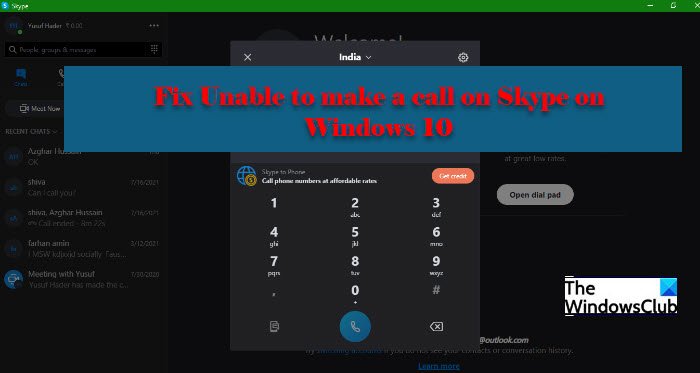
Есть две группы людей, которые сталкиваются с двумя разными, но похожими проблемами.
С одной стороны, у нас есть люди, которые не могут позвонить. Их звонок либо не соединяется, и/или когда они пытаются принять звонок, он вешает трубку. С другой стороны, у нас есть пользователи, которые испытывают плохое качество звонка. Либо нет голоса, либо он колеблется.
Однако мы будем исправлять как ошибки в этой статье, так и любые другие ошибки, связанные с вызовом Skype.
Прежде чем двигаться дальше, рекомендуется чтобы проверить наличие обновлений на своем компьютере и загрузить их, если они есть. Иногда само обновление может решить проблему, но если проблема не исчезнет, вы можете ознакомиться с решениями, которые будут приведены ниже.
Еще одно, что вам следует сделать, прежде чем что-либо делать,-проверить подключение к Интернету. Вы можете просматривать веб-страницы, чтобы узнать о своем статусе в Интернете. Также проверьте другие устройства. Если единственное устройство, не подключенное к Интернету,-это то, на котором вы столкнулись с проблемой Skype, вам необходимо почините свой Интернет . Кроме того, если вы столкнулись с медленным Интернетом, устраните его .
Это то, что вы можете сделать, если не можете позвонить в Skype в Windows 10.
Проверить статус Skype Обновить Skype Разрешить Skype через брандмауэр
Давайте поговорим о них подробнее.
1] Проверить статус Skype
Иногда единственное, что вы можете сделать,-это проявить терпение и дождаться кого-нибудь исправить Skype Server. Если сервер Skype не работает, единственное, что вы можете сделать, это дождаться его исправления. Вы можете проверить support.skype.com , чтобы узнать статус. Если сайт не работает, дождитесь его исправления.
2] Обновите Skype
Если Skype в вашей системе устарел, вы столкнетесь с этой ошибкой. Поэтому рекомендуется обновить приложение, если вы используете устаревшую версию.
Итак, откройте Skype и нажмите «Справка»> «Проверить наличие обновлений».
Примечание. Если у вас не получается откройте панель инструментов, нажмите «Alt».
3] Разрешить Skype через брандмауэр
Брандмауэр может остановить поэтому вы можете разрешить Skype через брандмауэр и посмотреть, решит ли он проблему. Для этого выполните следующие действия.
Найдите пункт «Безопасность Windows» в меню «Пуск». Перейдите в Брандмауэр и защита сети и нажмите Разрешить приложение через брандмауэр. Нажмите Изменить настройки , отметьте Skype и выберите тип сети, к которой он может получить доступ. Наконец, нажмите ОК и закройте все окна.
Проверьте, сохраняется ли проблема.
Кнопка вызова Skype не работает
Пользователи испытывают ошибку при вызове Skype другого типа. Когда они нажимают кнопку вызова, это означает, что она была нажата, но ничего не происходит. Итак, лучший способ решить эту проблему-переустановить приложение. Вы можете удалить приложение , а затем переустановить его после загрузки с сайта skype.com.
Исправить Skype не работает
Если Skype не работает и ваша проблема носит более общий характер, тогда этих решений может быть недостаточно для вас. Вам необходимо изменить настройки конфиденциальности Skype, запустить Skype в состоянии чистой загрузки Windows, восстановить или сбросить Skype или полностью удалить и переустановить Skype.
Надеюсь, вы сможете решить проблему с звонками в Skype с помощью этих решений.
Ссылки по теме:
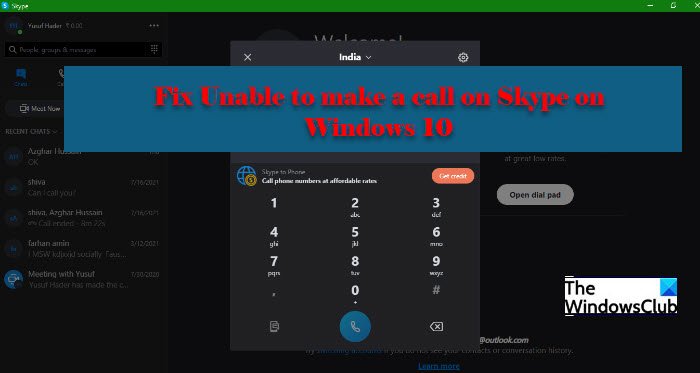
Skype — это уникальный мессенджер с возможностью ведения бесед в формате голосовых и видеозвонков, а также с функцией IP-телефонии. Но бывает, что функция звонка становится недоступной пользователям. В большинстве случаев причины заключаются в самом компьютере, на котором запущен Skype, и решить проблемы со звонками по силам любому.
Основные причины, из-за которых невозможно совершить звонок в Skype
Существует много причин, по которым невозможно совершить звонок внутри сети Skype. И для того, чтобы связь между двумя или большим количеством пользователей стала возможна, должны быть выполнены четыре основных условия. Если хотя бы на одном этапе возникнет неполадка, то соединение будет разорвано. Эти условия следующие:
- Прежде всего, всё должно быть в порядке с самой программой. Если версия «Скайпа» неактуальна или есть ошибки в файлах приложения, то совершить звонок будет невозможно.
- Второе условие — другие программы на компьютере. Они не должны конфликтовать с мессенджером, особенно это касается антивирусных приложений, которые могут блокировать создаваемые «Скайпом» соединения.
- Следующее, на что нужно обратить внимание — это качество интернет-соединения. Связь должна быть устойчивой и стабильной.
- И последнее — это принимающая звонок сторона. Очень важно, чтобы на другом конце «провода» соблюдались такие же условия для связи, как и на вашем ПК.
Звонок абоненту, статус которого не позволяет с ним связаться
В Skype реализована система статусов, что позволяет устанавливать и показывать состояние пользователей в сети. Всего статусов пять:
- в сети;
- нет на месте;
- не беспокоить;
- невидимка;
- не в сети.
Для трёх первых статусов есть возможность совершать звонки (правда, в статусе «не беспокоить» пользователь может принять звонок, но при этом уведомления о звонке не получит). Для статусов «невидимка» и «не в сети» функция вызова просто не будет выполняться, или вас перебросят на автоответчик. То есть программа предложит записать сообщение, которое ваш потенциальный собеседник получит, как только появится в сети.
Для совершения звонков в Skype необходимо, чтобы оба собеседника имели правильные статусы
Если проблема в статусе, то исправить ситуацию с дозвоном просто: достаточно, чтобы ваш собеседник изменил свой статус на тот, который доступен для звонка.
Устаревшая версия Skype
Неработоспособность некоторых функций программы, в том числе и недоступность звонков, может быть следствием использования устаревшей версии Skype. Нужно отметить, что программой владеет корпорация Microsoft, а уж там-то заботятся о постоянных обновлениях всех своих продуктов и всегда своевременно предупреждают пользователей о необходимости установить обновление. Но если пользователь вовремя не установит последнюю версию программы, то рискует оказаться «за бортом» сети Skype, поскольку наряду с изменениями в интерфейсе часто обновляются и средства реализации протоколов связи. Если в приложении начинаются проблемы с протоколами, то, вероятнее всего, у пользователя возникнут проблемы при изменении собственного статуса. Программа будет отказываться подключиться к сети, потому совершать звонки станет невозможно.
К счастью, установить обновлённый Skype довольно просто: можно воспользоваться функцией обновления внутри программы или просто скачать с официального сайта последнюю версию приложения.
Плохое качество соединения с интернетом
Для совершения звонков необходимо стабильное подключение к интернету. Любые скачки скорости трафика на линии связи могут оборвать звонок. По стандартам Skype для звонков необходима скорость минимум в 30 Кбит/с. Однако для качественной связи лучше иметь канал со скоростью 100 Кбит/с и выше. Если на момент вызова скорость соединения меньше минимального значения, рекомендуемого «Скайпом», то вызов может длиться бесконечно долго.
Таблица: минимальные и рекомендуемые скорости передачи данных для проведения звонков в Skype
| Тип звонка | Минимальная скорость приёма/передачи, Кбит/с | Рекомендуемая скорость приёма/передачи, Кбит/с |
| Голосовой вызов | 30/30 | 100/100 |
| Видеовызов | 128/128 | 300/300 |
| Видеовызов (высокое качество) | 400/400 | 500/500 |
| Видеовызов (HD) | 1228/1228 | 1536/1536 |
| Групповой видеовызов (до трёх участников) | 512/125 | 2048/512 |
| Групповой видеовызов (до пяти участников) | 2048/128 | 4096/512 |
| Групповой видеовызов (до семи участников) | 4096/128 | 8182/512 |
Skype блокируется файерволом
Так как Skype является программой, использующей интернет-ресурсы компьютера, то взаимодействие мессенджера с сетью дополнительно регулируется файерволом. В некоторых случаях этот компонент защиты может решить, что звонок чем-то угрожает компьютеру, и заблокировать процесс установления связи. Если такое происходит, то пользователь должен увидеть соответствующее уведомление от антивирусной программы в уголке экрана, но оно появляется не всегда. Потому, если вызов внезапно оборвался, нужно попробовать отключить файервол и повторить звонок. Действуем так:
- Открываем антивирусную программу и переходим в раздел «Брандмауэр» или «Файервол» в зависимости от издателя.
- Входим в параметры активной сети.
Открываем настройки файервола в интерфейсе антивируса
- Отключаем брандмауэр целиком, затем вновь пробуем совершить звонок.
Отключаем брандмауэр, затем повторяем попытку звонка
Ошибки самой программы Skype
Важнейшим условием успешной работы «Скайпа», в том числе и совершения звонков, является целостность программных файлов и скриптов. В случае вирусной атаки или любых ошибок при установке или эксплуатации приложения Skype может потерять часть своих функций. Если подобное случилось, то неполадки могут быть самыми разными:
- выскакивают окошки ошибок без определённых кодов;
- программа самопроизвольно закрывается;
- кнопки в интерфейсе пропадают или становятся неактивными, и многое другое.
В этом случае необходимо как можно быстрее проверить компьютер на наличие вирусных угроз. Для этого желательно использовать более одного антивируса, так как велика вероятность, что установленная программа пропустила угрозы. После завершения проверки полностью переустановить Skype.
Попытка совершить платный звонок при отсутствии средств на счёте
Skype предлагает бесплатные звонки только внутри собственной сети. Функция IP-телефонии является платной. Потому при отсутствии нужной суммы на счёте попытка дозвониться кому-то на стационарный или мобильный телефон приведёт лишь к напоминанию о том, что нужно пополнить баланс. Сделайте это, и у вас появится возможность звонить на любой телефон в мире за довольно скромную плату.
При попытке дозвониться на платный номер при отсутствии средств пользователь получит соответствующее уведомление
Исправление ошибок при звонке в Skype
Первое, что нужно сделать, когда «Скайп» отказывается звонить — перезагрузить компьютер. Дело в том, что при длительном использовании ПК велика вероятность, что в службах системы накапливаются ошибки, которые мешают им корректно работать. Потому некоторые протоколы соединения и использования сетей могут не работать. Перезагрузка компьютера устраняет эти ошибки и чистит оперативную память. Кроме того, автоматическое обновление программы проходит обычно во время перезапуска системы, чтобы не вмешиваться в рабочий процесс.
Если же такое простое решение не возымело действия, то переходим к более сложным инструкциям.
Обновление программы
Для использования сети Skype версия программы должна быть актуальной, об этом говорилось выше. Способов обновления приложения всего два:
- встроенная функция обновления компонентов;
- инсталляция новейшей версии с сайта программы поверх той, что установлена на ПК.
Первая возможность, на мой взгляд, не является оптимальной. Она должна срабатывать автоматически, так что если у вас возникли проблемы с обновлением программы, то, скорее всего, эта функция не работает должным образом. Потому я рекомендую устанавливать обновления напрямую с сайта разработчика. Для этого:
- Переходим на официальную страницу для загрузки Skype и нажимаем кнопку «Загрузить Скайп для Windows».
Скачиваем мессенджер с официальной страницы
- После загрузки установочного файла запускаем его и кликаем кнопку «Установить». Дожидаемся, когда программа будет инсталлирована на ПК, и продолжаем пользоваться ею в своё удовольствие.
После загрузки файла запускаем его и устанавливаем Skype
Полная переустановка Skype
Порой недостаточно просто обновить «Скайп»: если в файлы программы закралась ошибка, то обновление не исправит ситуацию. В таком случае необходимы полное удаление программы с ПК и новая установка. Выполняем следующие действия:
- В поисковой строке системы вводим команду appwiz.cpl и открываем найденный результат.
В поиске системы вводим команду appwiz.cpl и открываем найденный результат
- В списке установленных приложений находим строку Skype, кликаем по ней правой кнопкой и выбираем пункт «Удалить». После этого соглашаемся с деинсталляцией и ждём сообщения об успешном завершении операции.
В списке программ находим Skype и удаляем его
- Снова вызываем поиск системы и с его помощью открываем две директории:
- C:Users%username%AppDataLocal;
- C:Users%username%AppDataRoaming.
Через функцию поиска открываем папки для хранения временных данных
- В открывшихся окнах находим и удаляем папки Skype.
Удаляем папки с временными файлами Skype
- Перезагружаем компьютер и устанавливаем последнюю версию мессенджера с официального сайта.
Видео: как полностью удалить Skype
Сброс настроек интернет-протоколов
Иногда соединение в сети Skype может блокироваться захламлённым кэшем интернет-протоколов. В таких условиях создание стабильного канала связи усложняется, потому могут возникать ошибки при попытке дозвониться до собеседника.
Решение проблемы в этом случае простое: необходимо сбросить настройки протоколов интернета при помощи команд в консоли командной строки. Для этого:
- Вызываем утилиту Windows для запуска программ (одновременно нажимаем клавиши Win+R). В интерфейсе приложения вводим команду CMD и запускаем её нажатием кнопки OK.
Открываем командную строку через исполняющую утилиту
- В консоли поочерёдно прописываем и запускаем команды:
- netsh winsock reset;
- netsh int ip reset all;
- netsh winhttp reset proxy;
- ipconfig /flushdns.
Через командную строку сбрасываем настройки протоколов сети
- После ввода и выполнения всех команд перезагружаем компьютер и вновь пробуем совершить звонок.
Исправить ошибку дозвона пользователю «Скайпа» можно, если причины неполадки находятся в «досягаемости» пользователя, то есть связаны с работой программ на его ПК. Но если проблемы у интернет-провайдера или на принимающей вызов стороне, тогда сделать что-либо сложно и необходимо дождаться соответствующего момента.
- Распечатать
Здравствуйте! Меня зовут Алексей. Мне 27 лет. По образованию — менеджер и филолог.
Оцените статью:
- 5
- 4
- 3
- 2
- 1
(4 голоса, среднее: 2 из 5)
Поделитесь с друзьями!
Содержание
- Статус абонента
- Проблемы со связью
- Проблемы Скайпа
- Вирусы
- Антивирусы и файерволы
- Вопросы и ответы
Основной функцией программы Skype является осуществление звонков между пользователями. Они могут быть как голосовыми, так и видео. Но, бывают ситуации, когда звонок не удался, и пользователь не может связаться с нужным человеком. Давайте выясним причины этого явления, а также установим, что делать, если Скайп не соединяет с абонентом.
Статус абонента
Если вы не можете дозвониться к конкретному человеку, то, прежде, чем предпринимать какие-либо другие действия, проверьте его статус. Узнать статус можно по значку, который размещается в нижнем левом углу аватара пользователя в списке контактов. Если навести стрелку курсора на этот значок, то, даже не зная его значения, можно прочитать, что он обозначает.
Если у абонента статус «Не в сети», то это обозначает, что, либо у него выключенный Скайп, либо он сам установил себе данный статус. В любом случае, дозвониться до него вы не сможете, пока пользователь не сменит статус.
Также, статус «Не в сети» может отображаться у пользователей, которые занесли вас в черный список. В этом случае, дозвониться тоже не получится, и поделать с этим тоже ничего нельзя.
Но, если у пользователя другой статус, то тоже не факт, что вы сможете дозвониться, так как он просто может находиться далеко от компьютера, или не поднимать трубку. Особенно, вероятность такого исхода возможна при статусах «Нет на месте» и «Не беспокоить». Самая высокая вероятность, что вы дозвонитесь, и пользователь возьмет трубку, при статусе «В сети».
Проблемы со связью
Также, возможен вариант, что у вас проблемы со связью. В этом случае, вы не дозвонитесь не только до конкретного пользователя, но до всех остальным тоже. Легче всего, выяснить, действительно ли это проблема со связью, просто открыв браузер, и попробовав перейти на любой сайт.
Если вам не удалось это сделать, то ищите проблему не в Скайпе, так как она заключается в чем-то другом. Это может быть отключение от интернета, в связи с неуплатой, неполадки на стороне провайдера, поломка вашего оборудования, неправильная настройка связи в операционной системе, и т.д. Каждая из вышеописанных проблем имеет своё решение, которой нужно посвящать отдельную тему, но, собственно, к Скайпу эти проблемы имеют очень далекое отношение.
Также, следует проверить скорость соединения. Дело в том, что при очень низкой скорости соединения, Скайп просто блокирует звонки. Скорость соединения можно проверить на специализированных ресурсах. Таких сервисов много, и найти их очень просто. Нужно вбить в поисковик соответствующий запрос.
Если низкая скорость интернета – разовое явление, то тут нужно просто подождать, когда связь восстановится. Если же данная низкая скорость обусловлена условиями вашего обслуживания, то для того, чтобы вы смогли общаться в Скайпе, и производить звонки, нужно либо перейти на более скоростной тарифный план, либо вообще сменить провайдера, или способ подключения к интернету.
Проблемы Скайпа
Но, если вы выяснили, что с интернетом все в порядке, но не можете дозвониться ни одному из пользователей со статусом «В сети», то, в этом случае, есть вероятность сбоя в самой программе Skype. Для того, чтобы это проверить, свяжитесь с техническим абонентом «Echo», кликнув в контекстном меню по пункту «Позвонить». Его контакт установлен в Скайпе по умолчанию. Если связи не будет, при наличии нормальной скорости интернета, то это может означать, что неполадки именно в программе Skype.
Если у вас устаревшая версия приложения, то обновите её до актуальной. Но, если даже вы используете самую новую версию, то, возможно, поможет переустановка программы.
Также, может помочь в решении проблемы с невозможностью никуда позвонить, сброс настроек.
- Прежде всего, завершаем работу программы Skype.
- Набираем на клавиатуре комбинацию Win+R. В появившемся окне «Выполнить» вводим команду %appdata%.
- Перейдя в директорию, меняем имя папки Skype на любое другое.
- Запускаем Скайп. Если проблема устранена, то переносим из переименованной папки файл main.db во вновь сформированную папку. Если же проблема осталась, то значит, её причина не в настройках Скайпа. В таком случае, удаляем вновь сформированную папку, а старой папке возвращаем прежнее название.
Вирусы
Одной из причин того, что у вас не получается никому позвонить, может являться вирусное заражение компьютера. В случае подозрения на это, его обязательно нужно просканировать антивирусной утилитой.
Антивирусы и файерволы
В то же время, и сами антивирусные программы или файерволы могут блокировать некоторые функции Скайпа, в том числе и осуществления звонков. В этом случае, попробуйте отключить на время данные средства защиты компьютера, и протестировать звонок в Skype.
Если удалось дозвониться, то значит, проблема именно в настройке антивирусных утилит. Попробуйте в их настройках добавить Skype в исключения. Если проблему таким образом решить не удастся, то для нормального осуществления звонков в Скайпе, вам придется сменить своё антивирусное приложение на другую аналогичную программу.
Как видим, невозможность дозвониться другому пользователю в Скайпе, может быть вызвана целым рядом причин. Попытайтесь, прежде всего, установить, на чьей стороне проблема: другой пользователь, провайдер, операционная система, или настройки Скайпа. После установки источника проблемы, попытайтесь решить её одним из подходящих для устранения способов, описанных выше.